Atnaujinkite spausdintuvo tvarkykles, kai susiduriate su šia klaida
- 0x00000bbb spausdintuvo klaida atsiranda dėl ryšio klaidų, sugedusios aparatinės įrangos arba pasenusių tvarkyklių.
- Pridėjus naują IP adresą galima greitai ir automatiškai ištaisyti sugedusį spausdintuvą.
- Išbandykite bet kurį šiame vadove pateiktą ekspertų sprendimą, kad išspręstumėte problemą, įskaitant spausdintuvo trikčių šalinimo įrankio paleidimą.
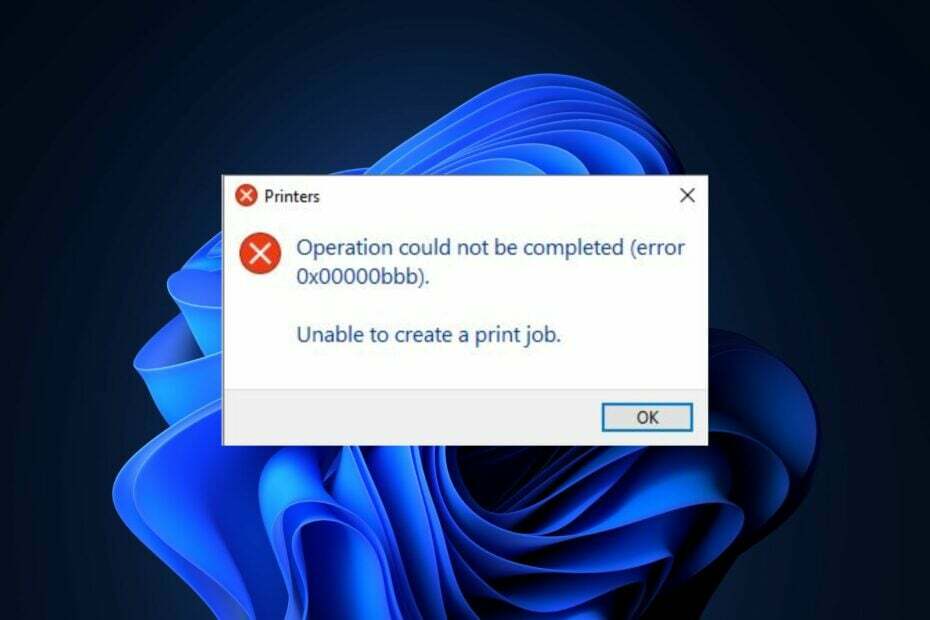
XĮDIEGTI PASPUSTELĖT ATSISIUNČIŲ FAILĄ
- Atsisiųskite „Outbyte Driver Updater“.
- Paleiskite jį savo kompiuteryje rasti visas problemines tvarkykles.
- Po to spustelėkite Atnaujinti ir taikyti pasirinktus Norėdami gauti naujausias tvarkyklės versijas.
- „OutByte Driver Updater“ atsisiuntė 0 skaitytojų šį mėnesį.
Kai kurie mūsų skaitytojai neseniai pranešė, kad taip yra negali naudoti savo spausdintuvo nes nuolat rodomas 0x00000bbb spausdintuvo klaidos pranešimas. Kai kurie vartotojai „Microsoft“ forume taip pat pranešė apie panašias problemas.
Šiame straipsnyje paaiškinsime, kaip greitai išspręsti problemą.
- Kas sukelia 0x00000bbb spausdintuvo klaidą?
- Kaip ištaisyti 0x00000bbb spausdintuvo klaidą?
- 1. Paleiskite spausdintuvo trikčių šalinimo įrankį
- 2. Sukurkite naują sugedusio spausdintuvo prievadą
- 3. Atnaujinkite spausdintuvo tvarkykles
- 4. Išvalykite spausdinimo eilę
- 5. Iš naujo paleiskite spausdintuvo kaupimo paslaugą
Kas sukelia 0x00000bbb spausdintuvo klaidą?
Konkreti 0x00000bbb spausdintuvo klaidos priežastis gali skirtis priklausomai nuo spausdintuvo modelio, programinės įrangos ar naudojamos operacinės sistemos. Tačiau kai kurios dažniausios šio klaidos kodo priežastys:
- Spausdintuvo ryšio problemos – Aparatinės įrangos problemos, pvz., atsilaisvinę kabeliai arba sugedę USB prievadai, gali sukelti ryšio tarp spausdintuvo ir kompiuterio klaidas.
- Pasenusios arba nesuderinamos tvarkyklės – Jei spausdintuvo tvarkyklės jūsų kompiuteryje yra pasenusios arba nesuderinamos naudojant operacinę sistemą, tai gali sukelti 0x00000bbb spausdintuvo klaidą.
- Tinklo konfigūracijos problemos – Jei naudojate a tinklo bendras spausdintuvas, neteisingi tinklo nustatymai arba netinkamos konfigūracijos gali sukelti 0x00000bbb spausdintuvo klaidą.
Nepriklausomai nuo jūsų spausdintuvo modelio, galite atlikti bet kurį iš toliau pateiktų sprendimų.
Kaip ištaisyti 0x00000bbb spausdintuvo klaidą?
Prieš bandydami atlikti bet kurį iš toliau pateiktų išplėstinių trikčių šalinimo ar nustatymų pakeitimų, turėtumėte apsvarstyti galimybę atlikti šiuos preliminarius patikrinimus:
- Iš naujo paleiskite kompiuterį, kad išspręstumėte laikiną problemą, dėl kurios atsirado ši klaida.
- Išjunkite spausdintuvą, atjunkite maitinimo kabelį ir palaukite kelias sekundes prieš paleisdami spausdintuvą iš naujo.
- Atjunkite visus nereikalingus periferinius įrenginius.
Patvirtinus pirmiau nurodytus patikrinimus, jei problema išlieka, galite pereiti į kitą skyrių, kuriame rasite išplėstinius sprendimus.
1. Paleiskite spausdintuvo trikčių šalinimo įrankį
- Paspauskite Windows + aš klavišus, kad atidarytumėte „Windows“ nustatymai programėlė.
- Eiti į Sistema ir spustelėkite Trikčių šalinimas. Tada spustelėkite Kiti trikčių šalinimo įrankiai.
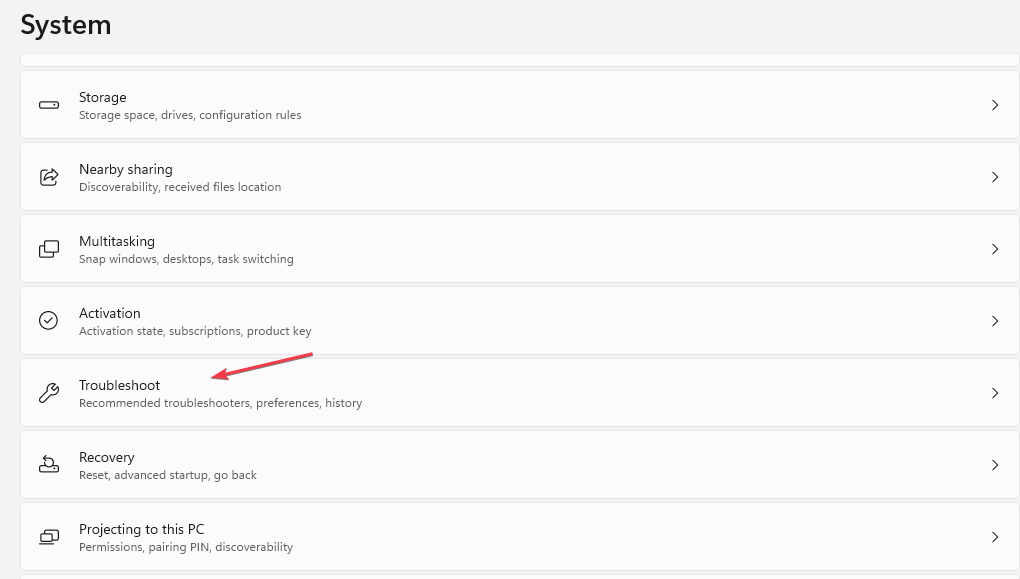
- Raskite Spausdintuvas ir spustelėkite Bėk šalia jo.
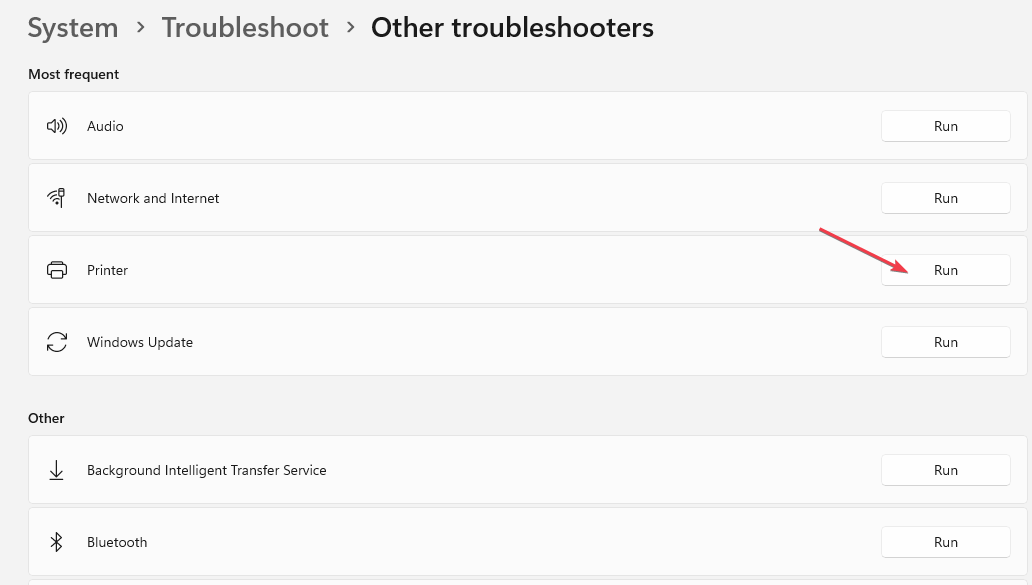
- Vykdykite rekomenduojamus trikčių šalinimo procesus ir spustelėkite Taikykite šį pataisą kitame raginime.
Spausdintuvo trikčių šalinimo įrankis automatiškai aptiks ir išspręsti visas problemas, turinčias įtakos spausdintuvui arba pateikite tolesnes rankinio sprendimo instrukcijas.
2. Sukurkite naują sugedusio spausdintuvo prievadą
- Paspauskite Windows + aš klavišus, kad atidarytumėte „Windows“ nustatymai programėlė.
- Eikite į Bluetooth ir įrenginiai ir spustelėkite Spausdintuvai ir skaitytuvai.
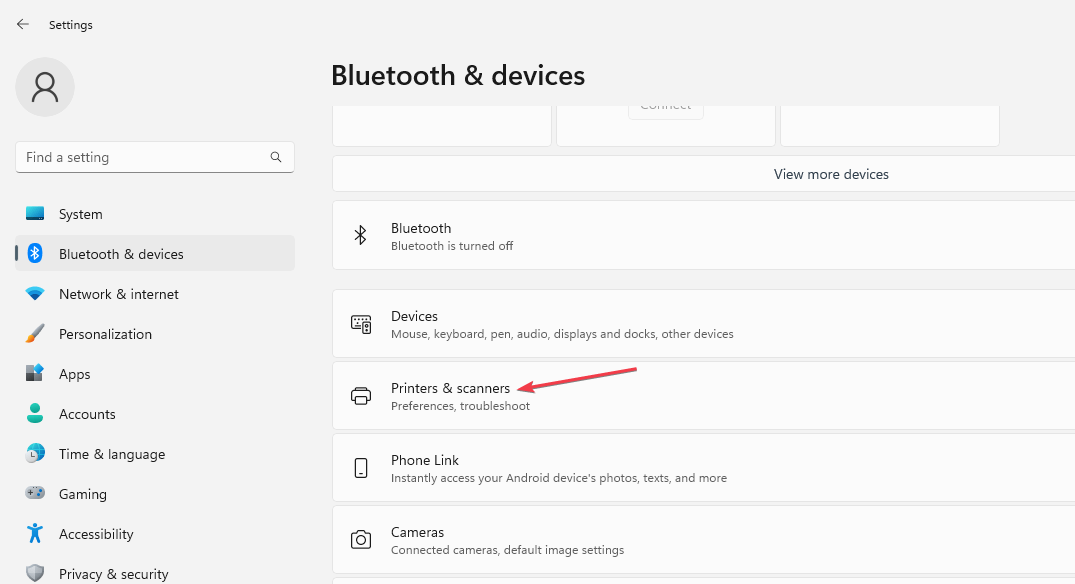
- Dabar pasirinkite sugedusį spausdintuvą ir spustelėkite Spausdintuvo savybės kitame lange.

- Eikite į Uostai skirtuką ir spustelėkite Pridėti prievadą.
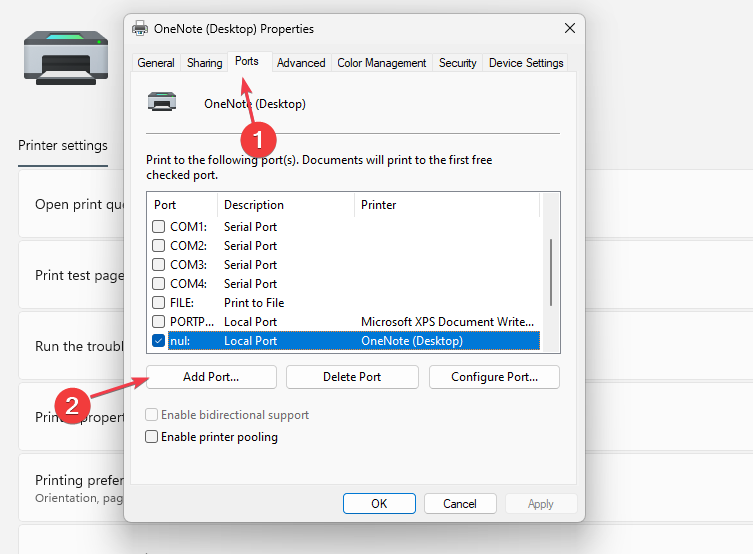
- Pasirinkite Standartinis TCP/IP prievadas.
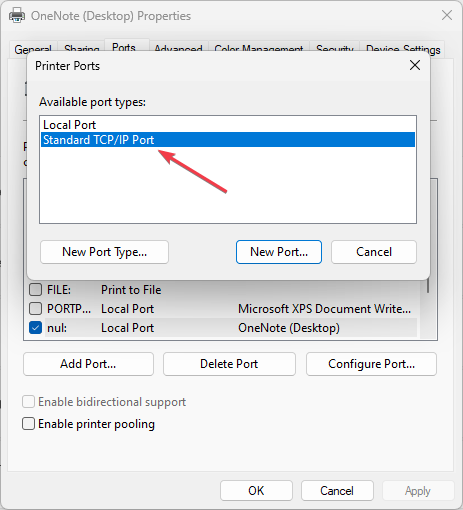
- Dabar pridėkite savo spausdintuvo IP adresą.
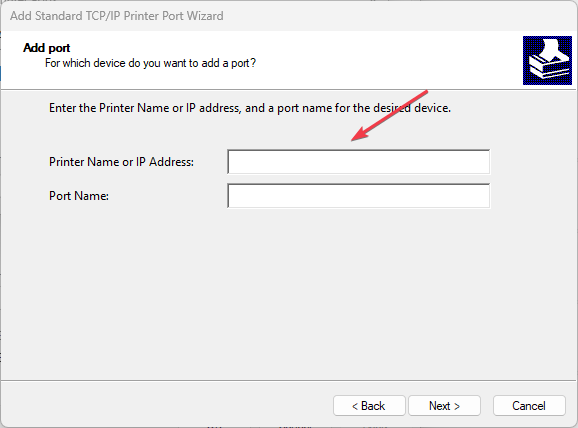
- Vykdykite ekrane pateikiamus nurodymus, kad užbaigtumėte procesą.
Naujo IP adreso sukūrimas taip pat gali padėti ištaisyti 0x00000bbb spausdintuvo klaidą.
3. Atnaujinkite spausdintuvo tvarkykles
- Paspauskite Windows + X klavišus, kad atidarytumėte Greitieji nustatymai meniu ir pasirinkite Įrenginių tvarkytuvė iš variantų.
- Išplėskite Spausdinimo eilės kategorijoje, dešiniuoju pelės mygtuku spustelėkite spausdintuvą ir pasirinkite Atnaujinti tvarkyklę.
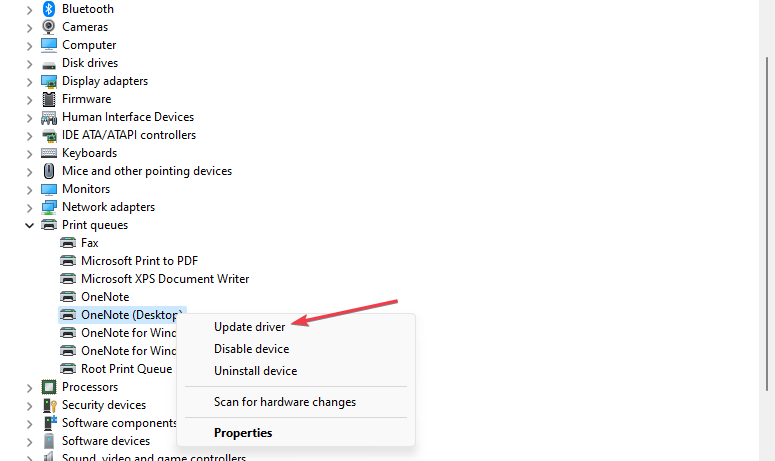
- Tada spustelėkite Automatiškai ieškoti tvarkyklių ir vykdykite ekrane pateikiamas instrukcijas, kad atnaujintumėte spausdintuvo tvarkyklę.
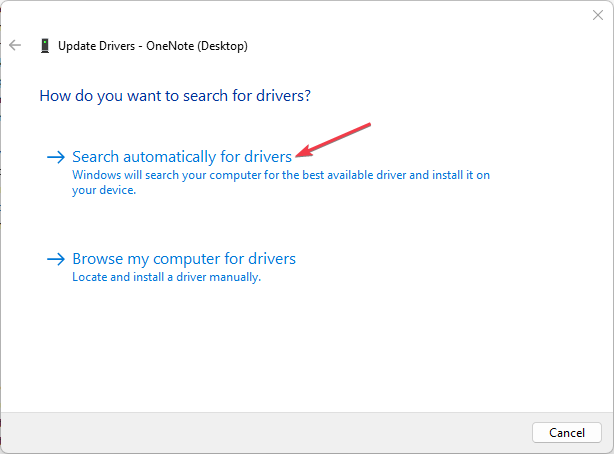
- Iš naujo paleiskite kompiuterį ir patikrinkite, ar klaida išspręsta.
Jei tavo spausdintuvo tvarkyklė pasenusi, jį atnaujinus turėtų greitai išspręsti problemą.
- Atsisiųskite ir įdiekite programą „Outbyte Driver Updater“..
- Paleiskite programinę įrangą ir palaukite, kol programa aptiks visas nesuderinamas tvarkykles.
- Dabar bus rodomas visų pasenusių tvarkyklių sąrašas, kurį norite pasirinkti Atnaujinti arba Ignoruoti.
- Spustelėkite Atnaujinti ir taikyti pasirinktus norėdami atsisiųsti ir įdiegti naujausias versijas.
- Iš naujo paleiskite kompiuterį, kad įsitikintumėte, jog pakeitimai yra pritaikyti.

„Outbyte“ tvarkyklės naujinimo priemonė
Laikykite savo įrenginį sveiką leisdami OutByte tvarkyklės naujintuvui rasti naujausias tvarkyklės parinktis.4. Išvalykite spausdinimo eilę
- Paspauskite Windows + R klavišus, kad atidarytumėte Bėk dialogo langas.
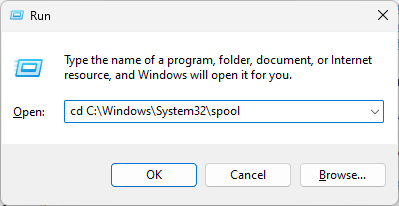
- Į teksto lauką įveskite šias komandas ir paspauskite Įeikite po kiekvienos komandos:
cd C:\Windows\System32\spoolcacls.exe SPAUSDINTUVIAI /E /G administratorius: C
- Dabar iš naujo paleiskite kompiuterį ir patikrinkite, ar problema išspręsta.
Autorius spausdinimo užduočių išvalymas, spausdintuvas turi veikti atnaujintas. Jei ne, pabandykite kitą pataisymą.
- WD SES įrenginio USB: įrenginio tvarkyklė nerasta [Pataisyti]
- Spausdintuvo būsena nežinoma: 4 būdai, kaip ištaisyti šią klaidą
- Spausdintuvas nesuaktyvintas: klaidos kodas 41 [Pataisyti]
- Jūsų pelės slinkties ratukas šokinėja? 4 būdai, kaip greitai ją ištaisyti
5. Iš naujo paleiskite spausdintuvo kaupimo paslaugą
- Paspauskite Windows + R klavišus, kad atidarytumėte Bėk dialogo langas. Tipas paslaugos.msc ir paspauskite Įeikite atidaryti Paslaugos langas.
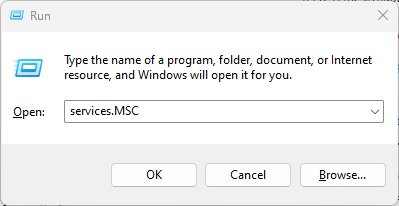
- Raskite Spausdinimo spooler paslaugų sąraše dešiniuoju pelės mygtuku spustelėkite jį ir pasirinkite Perkrauti iš kontekstinio meniu.
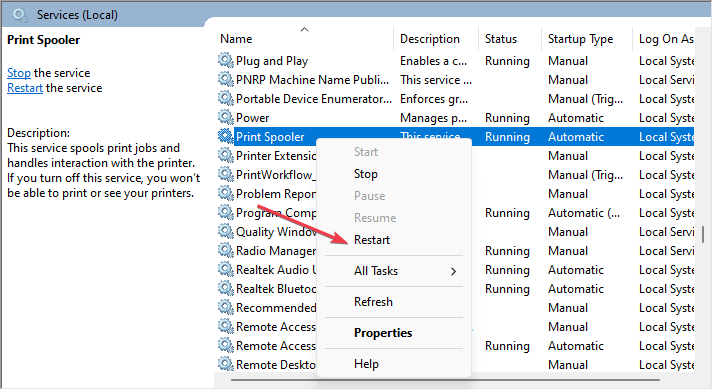
Palaukite, kol Spausdintuvo rinkimo paslauga kad paleistumėte iš naujo, tada patikrinkite, ar klaida ištaisyta. Dauguma žmonių sugebėjo išspręsti spausdintuvo problemas iš naujo paleisdami Spooler paslaugą.
Štai kaip ištaisyti 0x00000bbb spausdintuvo klaidą. Tikimės, kad vienas iš šiame vadove pateiktų metodų padės išspręsti problemą.
Kai kurie vartotojai taip pat pranešė apie 0x00000b11 spausdintuvo klaida Windows 10 ir 11, ir daugeliui pavyko išspręsti problemą čia. Taip pat galite peržiūrėti straipsnį, kad gautumėte daugiau informacijos.
Jei norite užduoti klausimų ar pasiūlymų, susijusių su šia problema, naudokite toliau pateiktą komentarų skyrių.
Vis dar patiriate problemų? Pataisykite juos naudodami šį įrankį:
REMIAMAS
Kai kurias su tvarkykle susijusias problemas galima greičiau išspręsti naudojant pritaikytą tvarkyklės sprendimą. Jei vis dar kyla problemų dėl tvarkyklių, tiesiog įdiekite „OutByte“ tvarkyklės naujinimo priemonė ir nedelsdami paleiskite jį. Taigi leiskite jam atnaujinti visas tvarkykles ir greitai išspręsti kitas kompiuterio problemas!

![0x00000077 Klaida: operacijos nepavyko užbaigti [Pataisyti]](/f/1c390dca0593729e461737ad541f7a50.png?width=300&height=460)
